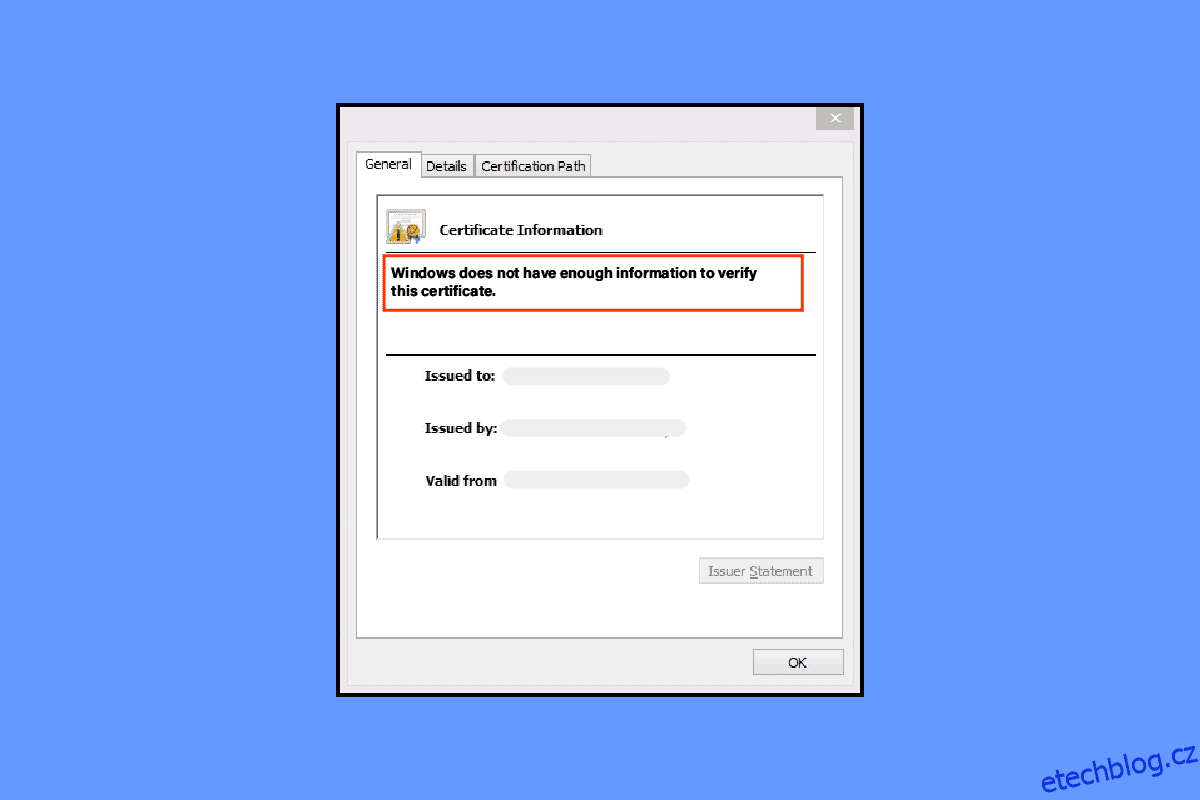Při procházení jakýchkoli webových stránek a pokud se vám zobrazí chybová zpráva oznamující, že systém Windows nemá dostatek informací k ověření řešení tohoto certifikátu, pomůže vám tato příručka tento problém vyřešit. Pokud váš systém nemá nainstalované žádné platné certifikace, zobrazí se tato chybová zpráva při pokusu o připojení k jakýmkoli webovým stránkám. Máme perfektního průvodce, který vás naučí, jak opravit, že systém Windows nemá dostatek informací k ověření tohoto certifikátu na problém s Outlookem. Takže pokračujte ve čtení!
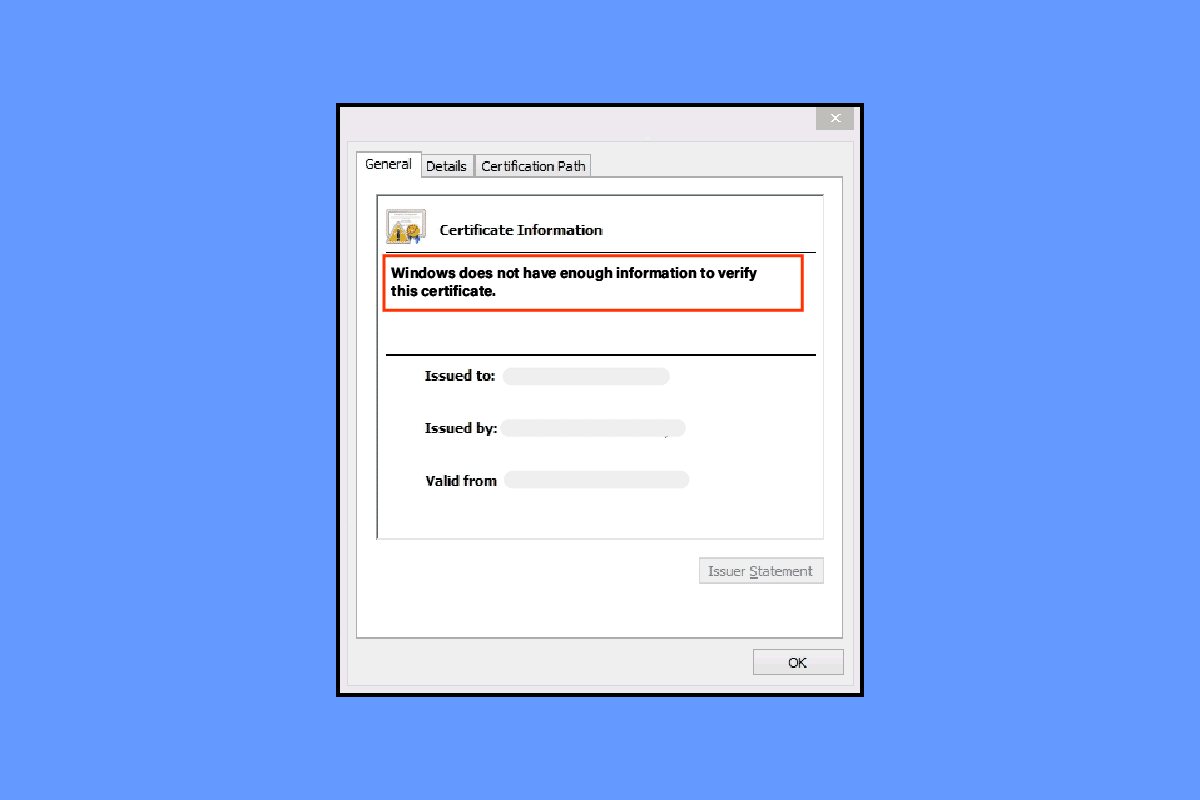
Table of Contents
Jak opravit, že systém Windows nemá dostatek informací k ověření tohoto řešení certifikátu
Pokud jste nenainstalovali certifikáty požadované pro konkrétní program, pak tento systém Windows nemá dostatek informací k ověření, že ve vašem systému došlo k chybě ms-organization-access tohoto certifikátu. Nedostatek potřebných certifikátů nainstalovaných ve vašem systému je obvykle hlavní příčinou této chyby. Uvedli jsme všechna možná řešení, která můžete provést k vyřešení problému.
Poznámka: Jako příklad jsme ukázali prohlížeč Google Chrome. Tyto metody můžete provádět ve svých příslušných webových prohlížečích.
Metoda 1: Použijte anonymní režim
Nejprve se můžete pokusit otevřít webové stránky v režimu inkognito ve webovém prohlížeči. Zde můžete zkontrolovat, zda webové stránky fungují nebo ne. Pokud se web otevře v režimu inkognito, problém může být v nastavení vašeho prohlížeče. Chcete-li v prohlížeči Chrome povolit anonymní režim, postupujte podle našeho průvodce.
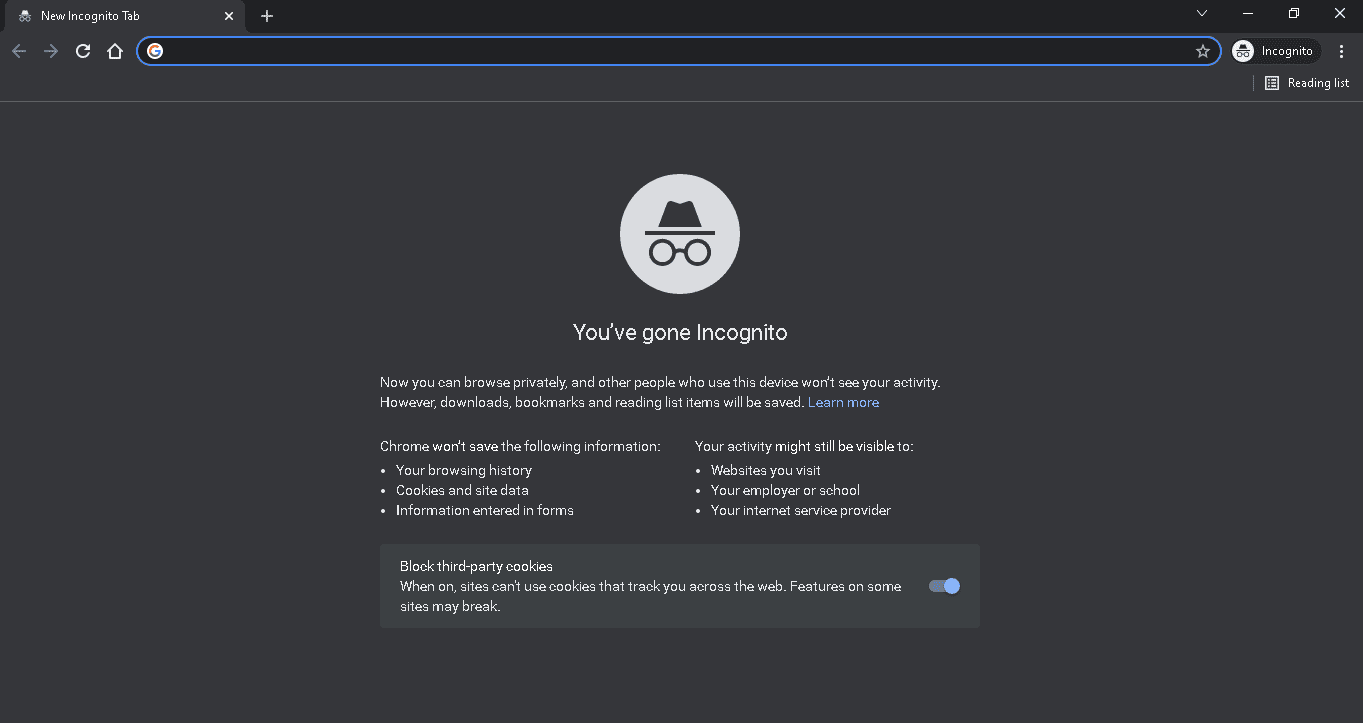
Pokud se však webové stránky stále neotevírají v režimu inkognito, musíte problém vyřešit pomocí další metody.
Metoda 2: Vymažte data mezipaměti a souborů cookie
Pokud má váš prohlížeč poškozenou mezipaměť a soubory cookie, může se stát, že systém Windows nemá dostatek informací k ověření tohoto problému s řešením certifikátu. Tento problém můžete vyřešit vymazáním údajů o prohlížení z webového prohlížeče. Postupujte podle našeho průvodce a vymažte mezipaměť a soubory cookie v prohlížeči Google Chrome.
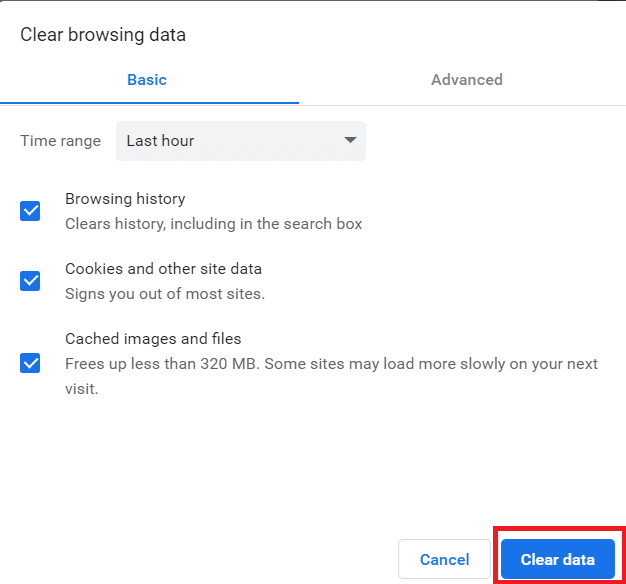
Metoda 3: Obnovte nastavení sítě
Nesprávné nastavení konfigurace sítě také někdy způsobí, že zmíněný systém Windows nemá dostatek informací k ověření tohoto certifikátu chyba aplikace Outlook. Zde je náš průvodce resetováním síťových nastavení v systému Windows 10. Chcete-li obnovit síťová nastavení včetně winsock, konfigurace IP atd., postupujte podle kroků v průvodci.
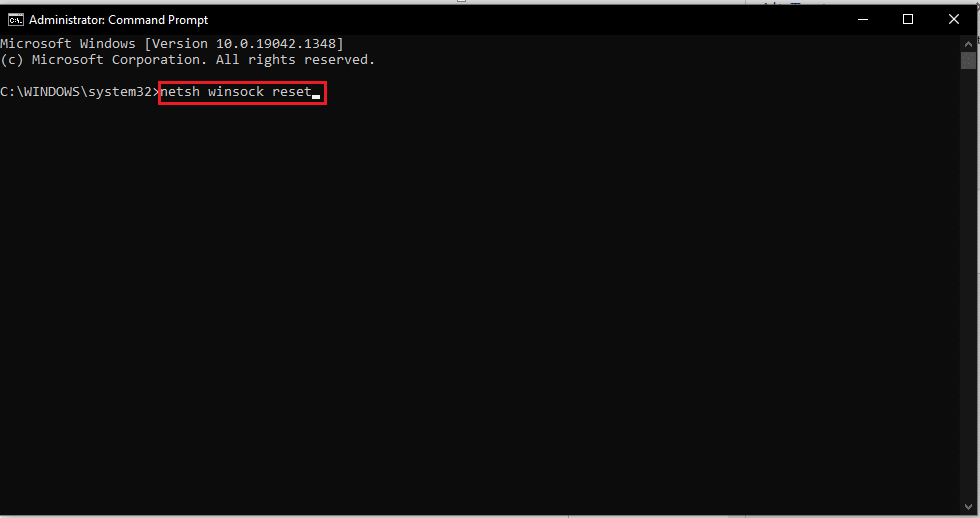
Metoda 4: Změňte nastavení DNS
Pokud resetování nastavení sítě nevyřešilo, Windows nemá dostatek informací k ověření tohoto problému s certifikátem Outlook, můžete změnit adresu DNS. Zkuste použít globální adresu serveru DNS, abyste se vyhnuli uvedené chybě. Podívejte se na naši příručku ke změně nastavení DNS v systému Windows 10. Můžete postupovat podle kroků uvedených v této příručce a změnit preferovaný server DNS na 8.8.8.8 a alternativní server DNS na 8.8.4.4.
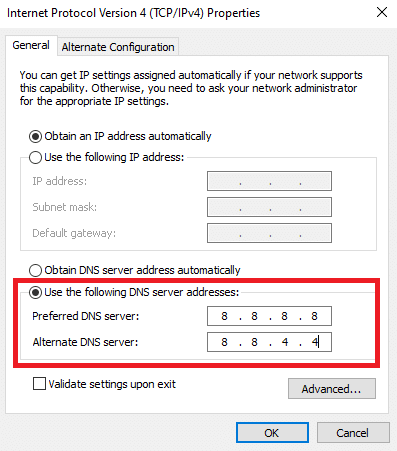
Metoda 5: Resetujte prohlížeč
Pokud jste omylem změnili nastavení prohlížeče, může se stát, že systém Windows nemá dostatek informací k ověření této chyby řešení certifikátu. Chcete-li tedy změnit nastavení prohlížeče na výchozí, můžete jej resetovat. Následují kroky k resetování Google Chrome nastavení webového prohlížeče.
1. Spusťte prohlížeč Google Chrome a přejděte na adresu chrome://settings/reset URL.
2. Zde klikněte na možnost Obnovit původní výchozí nastavení, jak je zvýrazněno na obrázku níže.

3. Nakonec kliknutím na tlačítko Obnovit nastavení spusťte resetování prohlížeče Chrome.

Metoda 6: Přeinstalujte certifikáty
A konečně, protože chybová zpráva uvádí, že se jedná o problém s certifikací. Musíte tedy nainstalovat všechny zprostředkující certifikáty, abyste opravili, že systém Windows nemá dostatek informací k ověření tohoto problému s přístupem ms-organization. Certifikáty v programu se nainstalují spolu s instalací programů, ale pokud dojde k poškození těchto souborů. pak je musíte přeinstalovat. Můžete nainstalovat všechny certifikáty, jinak ručně nainstalovat konkrétní certifikát, který způsobí uvedenou chybu.
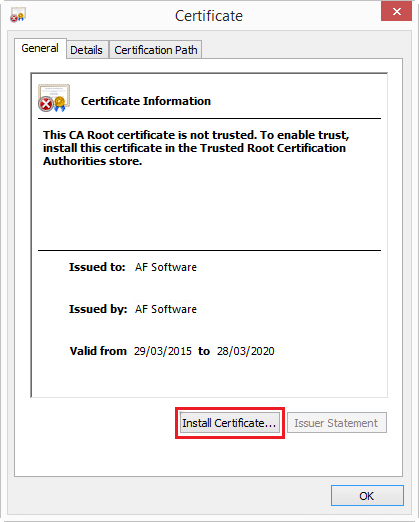
***
Doufáme, že tato příručka v systému Windows neobsahuje dostatek informací k ověření, že vám tento problém s řešením certifikátu pomohl a že jste mohli tento problém ve vašem systému vyřešit. Podělte se s námi o své dotazy a návrhy v sekci komentářů níže.